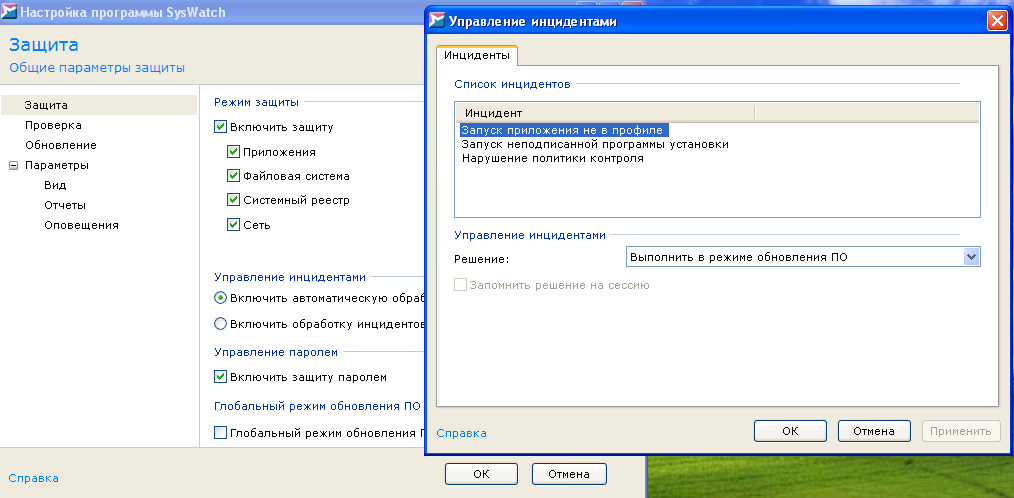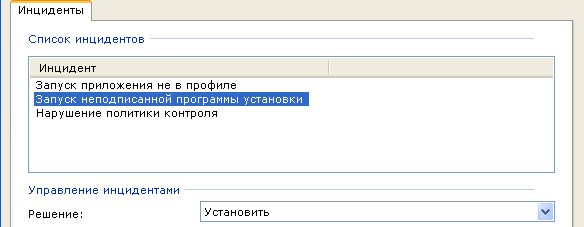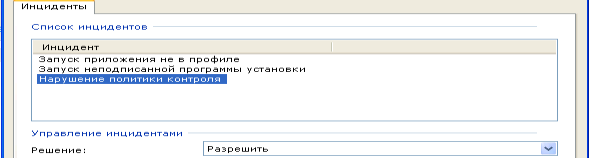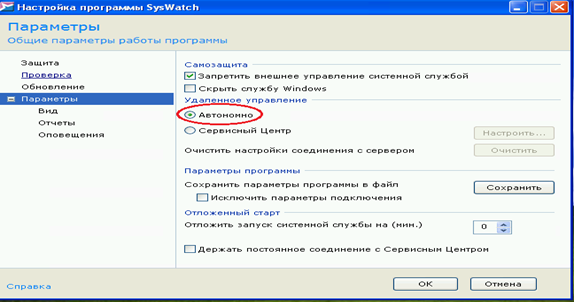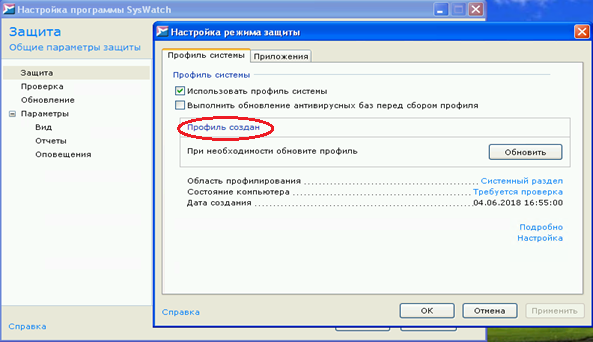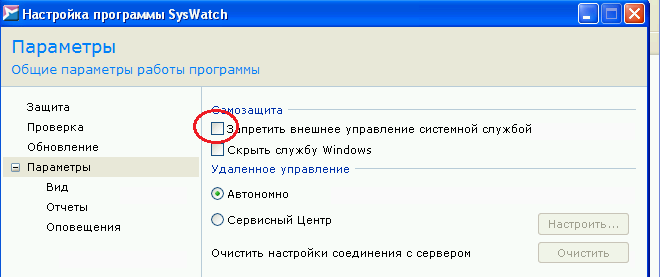Setting up SysWatch for a "clean" system — различия между версиями
EElagina (обсуждение | вклад) |
EElagina (обсуждение | вклад) м (EElagina переименовал страницу Настройка клиента SysWatch для золотого образа в Setting up SysWatch for a "clean" system) |
||
| (не показано 5 промежуточных версий этого же участника) | |||
| Строка 1: | Строка 1: | ||
| − | + | {{DISPLAYTITLE:Настройка клиента SysWatch для золотого образа|noreplace}} | |
Клиент SysWatch (4.4.14.4 и новее) необходимо развернуть без подключения к серверу управления в режиме аудита на золотой образ банкомата. | Клиент SysWatch (4.4.14.4 и новее) необходимо развернуть без подключения к серверу управления в режиме аудита на золотой образ банкомата. | ||
| Строка 6: | Строка 6: | ||
<ol> | <ol> | ||
<li>Включить «Логирование служб и неподозрительных процессов»:</li> | <li>Включить «Логирование служб и неподозрительных процессов»:</li> | ||
| − | Для включения «Логирования служб и неподозрительных процессов» необходимо в области системных уведомлений (system tray) правой кнопкой мыши нажать на значок SoftControl Syswatch, выбрать | + | Для включения «Логирования служб и неподозрительных процессов» необходимо в области системных уведомлений (system tray) правой кнопкой мыши нажать на значок SoftControl Syswatch, выбрать во всплывающем меню пункт «Настройка». Далее в левой области выбрать пункт «Отчеты» и убедиться, что стоит галочка в пункте «Службы и неподозрительные приложения», если не стоит, то поставить и нажать кнопку «ОK» для применения настроек. |
[[File:2.2.1.1.Отчеты.png]] | [[File:2.2.1.1.Отчеты.png]] | ||
<li>Включить режим аудита:</li> | <li>Включить режим аудита:</li> | ||
| − | Для включения режима аудита необходимо в области системных уведомлений (system tray) правой кнопкой мыши нажать на значок SoftControl Syswatch, выбрать | + | Для включения режима аудита необходимо в области системных уведомлений (system tray) правой кнопкой мыши нажать на значок SoftControl Syswatch, выбрать во всплывающем меню пункт «Настройка». Далее в левой области выбрать пункт «Защита», в области «Управление инцидентами» убедиться, что установлен переключатель в положении «Включить автоматическую обработку инцидентов» и нажать кнопку «Настроить». В настройках «Управление инцидентами» установить следующие настройки: |
*Запуск приложения не в профиле – Выполнить в режиме обновления ПО | *Запуск приложения не в профиле – Выполнить в режиме обновления ПО | ||
*Запуск неподписанной программы установки – Установить | *Запуск неподписанной программы установки – Установить | ||
| Строка 25: | Строка 25: | ||
<li>Убедиться, что банкомат не подключен к серверу управления Service Center.</li> | <li>Убедиться, что банкомат не подключен к серверу управления Service Center.</li> | ||
[[File:2.2.1.5.Автономно.png]] | [[File:2.2.1.5.Автономно.png]] | ||
| − | <li>Убедиться что профиль собран | + | <li>Убедиться, что профиль собран. Если не собран, собрать.</li> |
[[File:2.2.1.6.Профиль_создан.png]] | [[File:2.2.1.6.Профиль_создан.png]] | ||
<li>Снять галочку «Запретить внешнее управление системной службой».</li> | <li>Снять галочку «Запретить внешнее управление системной службой».</li> | ||
| Строка 35: | Строка 35: | ||
<li>После этого (не запуская службу safensec) выключить банкомат и сохранить золотой образ.</li> | <li>После этого (не запуская службу safensec) выключить банкомат и сохранить золотой образ.</li> | ||
| − | После разворачивания образа клиент SysWatch автоматически переключится на Сервисный | + | После разворачивания образа клиент SysWatch автоматически переключится на Сервисный Центр и будет пытаться подключиться к серверу управления. |
| − | + | <span style="background:yellow">ВАЖНО: банкомат с золотым образом после подкладывания файла ClientSettings.xmlc не включать или включать с отключенной сетью!!!</span> | |
| − | |||
| − | |||
| − | Если банкомат, на котором создается золотой образ и на котором уже подложен ClientSettings.xmlc, включить с доступным сетевым подключением, то служба safensec клиента Syswatch запустится при старте ОС и сможет произвести попытку соединения с сервером управления и при первом «касании» сервера управления получить UID, ассоциированный сервером управления с дефолтным сертификатом. Если такое состояние SysWatch (клиент получил от сервера управления UID) попадет в золотой образ, то после одобрения на сервере управления первого клиента с первого развернутого с золотого образа банкомата к UID (который будет у всех клиентов SysWatch развернутых с такого образа) будет ассоциирован с новым индивидуальным сертификатом. И последующие клиенты с такого золотого образа вовсе не смогут произвести соединение с сервером (в т.ч. отобразиться в консоли в статусе «ожидает подтверждения»), т.к. к UID при авторизации на сервере не будет подходить пара сертификата (у клиента Syswatch будет дефолтный сертификат сервера, а не индивидуальный от «первого подключенного»). | + | Если банкомат, на котором создается золотой образ и на котором уже подложен ClientSettings.xmlc, включить с доступным сетевым подключением, то служба safensec клиента Syswatch запустится при старте ОС и сможет произвести попытку соединения с сервером управления и при первом «касании» сервера управления получить UID, ассоциированный сервером управления с дефолтным сертификатом. Если такое состояние SysWatch (клиент получил от сервера управления UID) попадет в золотой образ, то после одобрения на сервере управления первого клиента с первого развернутого с золотого образа банкомата к UID (который будет у всех клиентов SysWatch, развернутых с такого образа) будет ассоциирован с новым индивидуальным сертификатом. И последующие клиенты с такого золотого образа вовсе не смогут произвести соединение с сервером (в т.ч. отобразиться в консоли в статусе «ожидает подтверждения»), т.к. к UID при авторизации на сервере не будет подходить пара сертификата (у клиента Syswatch будет дефолтный сертификат сервера, а не индивидуальный от «первого подключенного»). |
| − | В этом случае их придется подключать ручным способом (подкладывать в папку Data файл ClientSettingsClean.xmlc, который очистит UID, и затем подкладывать в папку Data файл ClientSettings.xmlc. | + | В этом случае их придется подключать ручным способом (подкладывать в папку Data файл ClientSettingsClean.xmlc, который очистит UID, и затем подкладывать в папку Data файл ClientSettings.xmlc). |
| − | + | <span style="background:yellow">Важно выполнить методику включения Syswatch в золотой образ в точности как описано!</span> | |
| − | + | [[Category:SysWatch - Settings{{#translation:}}]] | |
| − | |||
| − | </ | ||
Текущая версия на 16:33, 29 мая 2020
Клиент SysWatch (4.4.14.4 и новее) необходимо развернуть без подключения к серверу управления в режиме аудита на золотой образ банкомата.
Порядок действий:
- Включить «Логирование служб и неподозрительных процессов»:
- Включить режим аудита:
- Запуск приложения не в профиле – Выполнить в режиме обновления ПО
- Запуск неподписанной программы установки – Установить
- Нарушение политики контроля – Разрешить
- Убедиться, что банкомат не подключен к серверу управления Service Center.
- Убедиться, что профиль собран. Если не собран, собрать.
- Снять галочку «Запретить внешнее управление системной службой».
- Остановить службу safensec, выполнив в командной строке от имени пользователя Administrator.
- В папку C:\Program Files\SoftControl\SysWatch\Data положить файл ClientSettings.xmlc (ваш файл с настройками для подключения клиентов к серверу управления).
- После этого (не запуская службу safensec) выключить банкомат и сохранить золотой образ.
Для включения «Логирования служб и неподозрительных процессов» необходимо в области системных уведомлений (system tray) правой кнопкой мыши нажать на значок SoftControl Syswatch, выбрать во всплывающем меню пункт «Настройка». Далее в левой области выбрать пункт «Отчеты» и убедиться, что стоит галочка в пункте «Службы и неподозрительные приложения», если не стоит, то поставить и нажать кнопку «ОK» для применения настроек.
Для включения режима аудита необходимо в области системных уведомлений (system tray) правой кнопкой мыши нажать на значок SoftControl Syswatch, выбрать во всплывающем меню пункт «Настройка». Далее в левой области выбрать пункт «Защита», в области «Управление инцидентами» убедиться, что установлен переключатель в положении «Включить автоматическую обработку инцидентов» и нажать кнопку «Настроить». В настройках «Управление инцидентами» установить следующие настройки:
После изменения настроек необходимо нажать кнопку «Применить».
net stop safensec
После разворачивания образа клиент SysWatch автоматически переключится на Сервисный Центр и будет пытаться подключиться к серверу управления.
ВАЖНО: банкомат с золотым образом после подкладывания файла ClientSettings.xmlc не включать или включать с отключенной сетью!!!
Если банкомат, на котором создается золотой образ и на котором уже подложен ClientSettings.xmlc, включить с доступным сетевым подключением, то служба safensec клиента Syswatch запустится при старте ОС и сможет произвести попытку соединения с сервером управления и при первом «касании» сервера управления получить UID, ассоциированный сервером управления с дефолтным сертификатом. Если такое состояние SysWatch (клиент получил от сервера управления UID) попадет в золотой образ, то после одобрения на сервере управления первого клиента с первого развернутого с золотого образа банкомата к UID (который будет у всех клиентов SysWatch, развернутых с такого образа) будет ассоциирован с новым индивидуальным сертификатом. И последующие клиенты с такого золотого образа вовсе не смогут произвести соединение с сервером (в т.ч. отобразиться в консоли в статусе «ожидает подтверждения»), т.к. к UID при авторизации на сервере не будет подходить пара сертификата (у клиента Syswatch будет дефолтный сертификат сервера, а не индивидуальный от «первого подключенного»).
В этом случае их придется подключать ручным способом (подкладывать в папку Data файл ClientSettingsClean.xmlc, который очистит UID, и затем подкладывать в папку Data файл ClientSettings.xmlc).
Важно выполнить методику включения Syswatch в золотой образ в точности как описано!